常有人问:“下载的 LUT 文件拖进剪映没反应,格式总提示错误,导入后找不到预设在哪,怎么才能成功套用?” 关键是 “选对格式 + 找对入口”—— 剪映支持特定格式的 LUT 文件,通过本地导入、模板库关联,让预设快速生效。今天分享 3 步导入流程和 3 类场景技巧,适合导入预设 LUT、自定义 LUT 文件,解决格式不符、导入失效的问题。
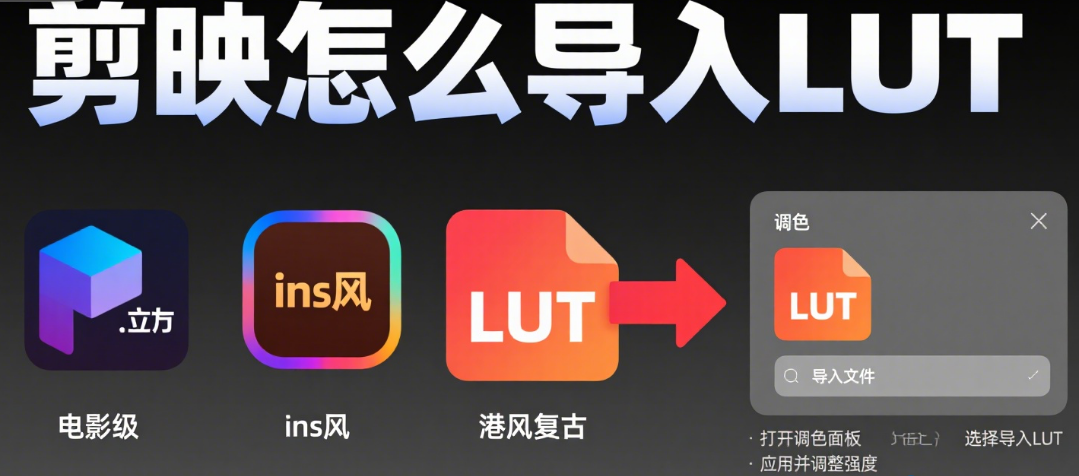
剪映怎么导入LUT
一、剪映导入 LUT 的 3 个核心步骤
步骤 1:准备 “兼容格式” 的 LUT 文件,避免格式报错
剪映对 LUT 格式有严格要求,这一步错了肯定导入失败:
- 支持格式:仅支持 “.cube” 格式(主流调色软件通用格式),不支持 “.3dl”“.look” 等其他格式;
- 文件来源:从正规平台下载(如剪映社区、专业调色网站),或用 Pr、PS 导出时选择 “cube 格式”(确保无版权问题);
- 避坑:若下载的是压缩包,先解压出 “.cube” 文件(剪映无法直接识别压缩包),文件名避免中文(部分版本可能识别异常)。
步骤 2:3 步拖入剪映,本地文件快速导入
无论是手机端还是电脑端,导入步骤大同小异,以手机端为例:
- 打开剪映,导入一段视频素材,点击 “调节→LUT→我的预设”;
- 点击右上角 “导入” 按钮,从手机文件管理中找到 “.cube” 格式的 LUT 文件,长按文件拖入剪映窗口;
- 导入后,LUT 会出现在 “我的预设” 列表,点击即可套用(套用后可在调节界面微调参数,不影响原文件)。
电脑端差异:电脑剪映支持直接将文件拖入 “LUT 预设” 面板(无需进入素材调节界面),导入后全项目通用。
步骤 3:关联素材测试,确保 LUT 不失效
导入后必须测试效果,避免 “能看到但用不了”:
- 套用 LUT 后,播放视频检查是否有 “偏色”“无变化” 等问题(无变化可能是格式错误,需重新下载正确文件);
- 若 LUT 效果过强,在 “调节” 界面降低 “LUT 强度”(如调至 50%,保留预设基调的同时适配素材);
- 测试通过后,点击 “收藏”(LUT 旁星星图标),将常用 LUT 置顶,避免每次翻找。
二、3 类 LUT 导入场景及适配技巧
场景 1:导入预设 LUT(从剪映社区 / 博主分享的预设)
网上下载的通用预设,这么导入更适配:
- 操作:按步骤 2 导入后,先用 “中性灰素材”(纯灰色图片)测试 LUT 的色偏(如预设偏红则需在 HSL 中降低红色饱和度);
- 适配:人像预设优先测试肤色(套用后用 “HSL” 微调黄色明度,避免肤色发黄),风景预设测试天空(蓝色是否自然不发灰)。
场景 2:导入自定义 LUT(自己用 Pr/PS 制作的文件)
导出的自定义 LUT 导入剪映,需注意兼容性:
- 导出设置:在 Pr/PS 导出时,选择 “33x33x33” 精度(剪映对高精密 LUT 兼容性一般,低精度更稳定);
- 导入后调整:若自定义 LUT 在剪映中偏暗,在 “调节” 中加 “亮度 + 5”(不改变原 LUT 文件,仅临时适配)。
场景 3:批量导入多个 LUT(按场景分类管理)
需要频繁切换不同风格 LUT(如日系、复古),这么高效管理:
- 在剪映 “我的预设” 中新建文件夹(如 “日系 LUT”“复古 LUT”);
- 按文件夹分类导入 LUT(拖入时选择对应文件夹);
- 批量测试:用同一段素材依次套用文件夹内 LUT,标记 “适配度高” 的预设(如某日系 LUT 适配 80% 的人像素材)。
三、避坑指南
| 错误操作 | 正确做法 |
| 直接拖入非 cube 格式文件(如.jpg/.png) | 确认文件后缀为 “.cube”,若格式错误,用在线转换工具(如 “LUT Converter”)转为 cube 格式 |
| 导入后找不到 LUT(列表中无显示) | 检查剪映版本(需 v7.0 以上支持本地 LUT 导入),旧版本更新后重新导入;文件路径避免嵌套过深(放在手机根目录更易识别) |
| 套用 LUT 后画面发灰 / 偏色 | 先删除 LUT,检查素材是否过暗 / 过曝(基础调色后再套用);若 LUT 本身有问题,用 “调节” 中的 “重置” 功能恢复,重新导入其他 LUT |
四、封面配图方案
方案 1:对比式
左图 “导入失败(格式错误提示)”,右图 “导入成功(LUT 套用效果)”,中间标 “3 步导入”,标题用 “剪映导入 LUT:预设不失效”。
方案 2:步骤式
分三格展示步骤:①准备 cube 格式文件 ②点击导入按钮 ③套用并测试效果,每格配剪映界面截图(如文件拖入窗口、预设列表),底部写 “LUT 导入 3 步骤”。
方案 3:场景式
分三格展示场景:①导入预设 LUT ②导入自定义 LUT ③批量管理 LUT,每格配对应操作画面(如文件夹分类截图),配文 “3 类 LUT 这么导,调色不翻车”。
掌握这些,LUT 文件能快速导入剪映并发挥作用,让调色效率翻倍。若遇到特殊格式或版本兼容问题,评论区告诉我具体情况,教你针对性解决~
Ad:从0基础到挑战短视频赚钱,报名5天精品短视频变现训练营,微信:dty8798
(若已加满,请网页右下角联系在线客服)








